Convierta MPG / MPEG a MP4 con alta velocidad y alta calidad de imagen / sonido de salida.
- Convertir AVCHD a MP4
- Convertir MP4 a WAV
- Convertir MP4 a WebM
- Convertir MPG a MP4
- Convertir SWF a MP4
- Convertir MP4 a OGG
- Convertir VOB a MP4
- Convertir M3U8 a MP4
- Convertir MP4 a MPEG
- Incrustar subtítulos en MP4
- Divisores MP4
- Eliminar audio de MP4
- Convierte videos 3GP a MP4
- Editar archivos MP4
- Convierte AVI a MP4
- Convierte MOD a MP4
- Convertir MP4 a MKV
- Convertir WMA a MP4
- Convierte MP4 a WMV
Los 3 mejores productores de vídeos online con una guía sin estrés
 Publicado por Lisa ou / 23 de enero de 2024 16:00
Publicado por Lisa ou / 23 de enero de 2024 16:00¿Necesitas un recortador de vídeo online? Si es así, tu búsqueda ha terminado; Esta publicación ya ha preparado suficiente información sobre las herramientas de recorte de vídeos en línea. Las personas suelen instalar aplicaciones o programas para editar archivos multimedia, especialmente si los usan con frecuencia. Sin embargo, algunos prefieren navegar por herramientas o servicios en línea porque son convenientes y no requieren instalación. Además, los programas de recorte de vídeo online son efectivos y suficientes si sólo tienes que usarlos una vez u ocasionalmente, especialmente los gratuitos.
Ahora, la pregunta es, ¿dónde encontrarás el mejor recortador de vídeo de la web? Perderá mucho tiempo si prueba todas las herramientas en línea que ve una por una para encontrar la mejor. Afortunadamente, encontró esta publicación que ya contiene destacadas herramientas en línea para recortar videos. Por lo tanto, le recomendamos encarecidamente que se quede, ya que este artículo revela la información necesaria. Aparte de eso, también se ha preparado una herramienta de edición adicional en las siguientes partes para ayudarlo aún más si necesita modificar su video u otros archivos multimedia.
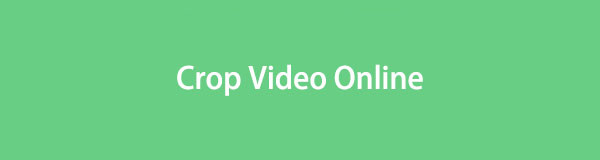
Video Converter Ultimate es el mejor software de conversión de video y audio que puede convertir MPG / MPEG a MP4 con alta velocidad y alta calidad de imagen / sonido.
- Convierta cualquier video / audio como MPG, MP4, MOV, AVI, FLV, MP3, etc.
- Admite conversión de video 1080p / 720p HD y 4K UHD.
- Potentes funciones de edición como Recortar, Recortar, Rotar, Efectos, Mejorar, 3D y más.

Lista de Guías
Parte 1. Los mejores Video Croppers en línea
Muchos recortadores de vídeo conocidos se encuentran en línea, pero no todos pueden cumplir con las expectativas de la mayoría de los usuarios. Pero no te preocupes; Después de varias consideraciones, finalmente hemos reunido las mejores y más eficientes herramientas de recorte de video en línea. Échales un vistazo a continuación.
Top 1. Recortador de vídeos Clideo
Clideo Video Cropper suele aparecer entre los primeros resultados si busca recortadores de vídeo disponibles en línea. Esto se debe a que ya ha sido probado por muchos usuarios en todo el mundo y se ha demostrado que tiene una alta tasa de éxito. Además, funciona con casi todos los formatos de vídeo, incluidos MP4, AVI, WMV, MOV, MPG y más. Además, se sabe que este recortador en línea tiene una interfaz limpia y sencilla, lo que facilita mucho el procedimiento de recorte.
Preste atención a los sencillos pasos que se detallan a continuación para recortar un video en línea usando Clideo Video Cropper:
Paso 1Navega por el sitio oficial de Clideo Video Cropper y dale al azul Elija el archivo pestaña en el medio de la página. Elija y abra el video que desea recortar cuando aparezca su carpeta de archivos.
Paso 2El vídeo se cargará, así que arrastre las cuatro esquinas del cuadrado en consecuencia una vez presentado. Cuando esté satisfecho, haga clic en Exportar pestaña en la esquina inferior derecha para guardar y descargar el video recién recortado.
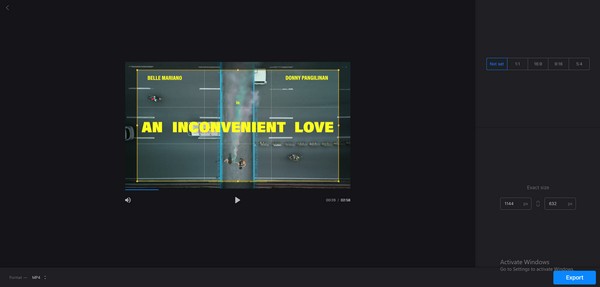
Video Converter Ultimate es el mejor software de conversión de video y audio que puede convertir MPG / MPEG a MP4 con alta velocidad y alta calidad de imagen / sonido.
- Convierta cualquier video / audio como MPG, MP4, MOV, AVI, FLV, MP3, etc.
- Admite conversión de video 1080p / 720p HD y 4K UHD.
- Potentes funciones de edición como Recortar, Recortar, Rotar, Efectos, Mejorar, 3D y más.
Arriba 2. Recortador de vídeos Veed
Otro recortador de vídeo líder que puedes encontrar en línea es Veed Video Cropper. Al acceder a su página oficial de recorte de video, su archivo multimedia se editará con solo unos pocos clics en poco tiempo. Además, al igual que la herramienta anterior, admite muchos formatos de vídeo, eliminando cualquier dificultad que puedas experimentar respecto a la compatibilidad. Además, tiene más funciones que puedes aprovechar para mejorar aún más tu vídeo. Es gratis, pero también puedes actualizarlo para obtener más.
Emule las sencillas instrucciones que aparecen a continuación para recortar un vídeo en línea con Veed Video Cropper:
Paso 1Abra un navegador y acceda a la página de Veed Video Cropper. Luego, seleccione el Recorta tu video para cargar su video desde la carpeta de archivos emergente.
Paso 2Luego, arrastre las herramientas de recorte en las esquinas del video hasta seleccionar el área que desea conservar. Luego, golpea Terminado en la parte superior derecha para guardar los cambios que realizaste en el video.
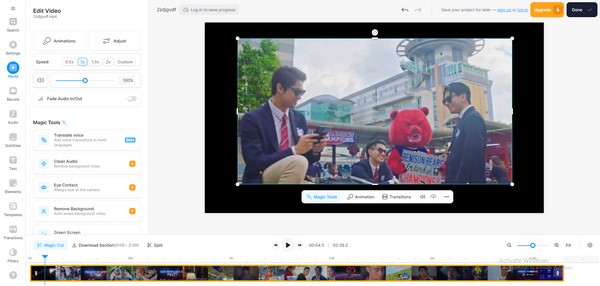
Top 3. Recortador de vídeos de Canva
Mientras tanto, Canva Video Cropper te permite recortar videos sin marcas de agua. Admite varios formatos, como MP4, MKV, MPEG, WEBM, M4V, MOV, etc. También es gratuito y tiene una interfaz limpia, lo que hace que su experiencia de edición sea más conveniente. Sin embargo, el único requisito que tiene es que debes registrarte con una cuenta. De lo contrario, no podrá navegar en su computadora. Pero en general, es un programa de recorte de vídeo decente.
Preste atención a las cómodas instrucciones que aparecen a continuación para recortar videos en línea sin marca de agua a través de Canva Video Cropper:
Paso 1Dirígete a la página principal de Canva Video Cropper y regístrate con una cuenta para poder editar. Luego, arrastre su video al cuadro izquierdo de la página para cargarlo.
Paso 2Cuando esté subido, presione el Cultivo en la sección superior y recorte el video en consecuencia. Cuando termine, seleccione Cultivo > Compartir > Descargar para guardar el vídeo recién editado.
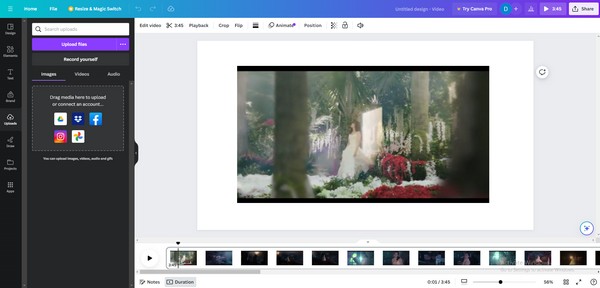
Se garantiza que estos programas de recorte de vídeo en línea serán accesibles y convenientes. Sin embargo, tiene el precio de tener una conexión a Internet estable. Si tu Internet falla, todo lo que hayas hecho en tu video podría desaparecer en un instante. Además, el tiempo de procesamiento depende de la velocidad de su conexión. Por lo tanto, si su Internet le dificulta navegar por estas herramientas, continúe a continuación.
Parte 2. Recortar video con el programa líder en edición de video en computadora
Las herramientas de edición de video en línea son útiles, pero sugerimos probar FoneLab Video Converter Ultimate. Una vez que instale este programa en su computadora, ya no tendrá que preocuparse por una conexión a Internet lenta. Puede recortar sus videos en cualquier momento a gran velocidad ya que no depende de Internet. Además, ofrece una función de relación de aspecto que le permite recortar el vídeo según su tamaño preferido.
Video Converter Ultimate es el mejor software de conversión de video y audio que puede convertir MPG / MPEG a MP4 con alta velocidad y alta calidad de imagen / sonido.
- Convierta cualquier video / audio como MPG, MP4, MOV, AVI, FLV, MP3, etc.
- Admite conversión de video 1080p / 720p HD y 4K UHD.
- Potentes funciones de edición como Recortar, Recortar, Rotar, Efectos, Mejorar, 3D y más.
Por otro lado, FoneLab Video Converter Ultimate no sólo proporciona una función de recorte de vídeo. Si navega por su Caja de herramientas, se mostrarán las otras funciones de edición, incluida la potenciador de video, fusión, inversor, controlador de velocidad, rotador, amplificador de volumen y más. También encontrará funciones para fotos y archivos de audio, como compresor de sonido y conversor de imágenes. Por lo tanto, tener esta herramienta en su computadora puede resultar beneficioso de muchas maneras.
Vea las pautas sin problemas a continuación como patrón para usar el programa de edición de video. FoneLab Video Converter Ultimate:
Paso 1Accede al sitio oficial del programa para hacer clic Descargar gratis y obtenga el instalador de FoneLab Video Converter Ultimate. Después de eso, ábrelo para instalar el editor de video rápidamente y luego ejecútalo en tu escritorio.
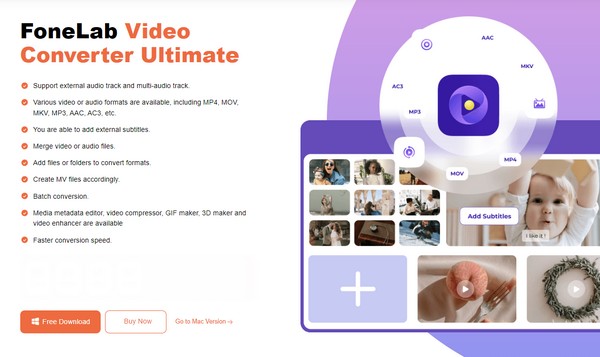
Paso 2Seleccione Herramientas en la sección superior de la interfaz principal, luego haga clic en el Video Cropper cuadro de la lista de características. A continuación, importe su vídeo haciendo clic en Símbolo más en el centro del cuadro emergente en la siguiente interfaz.
Paso 3Por último, arrastre las cuatro esquinas del marco de recorte hasta que quede el área deseada. También puede configurar la relación de aspecto para mayor precisión y otras opciones de la interfaz, como el nombre de salida, el formato, la resolución, etc. Cuando termine, marque la casilla Exportar pestaña para guardar el vídeo.
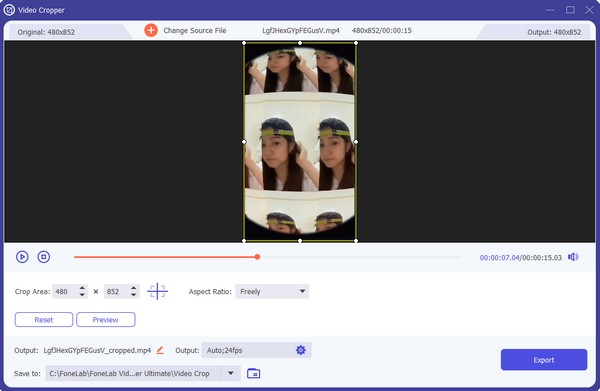
Parte 3. Preguntas frecuentes sobre Online Video Cropper
1. ¿Puedo recortar videos sin perder su calidad en línea?
Sí tu puedes. Si utilizas un programa online adecuado que no altere la calidad del vídeo al recortarlo, es completamente posible. Puedes probar las sugeridas anteriormente, ya que son las herramientas líderes en materia de recorte de vídeos.
2. ¿Recortar mi vídeo reduce el tamaño del archivo?
Sí, lo hace. Este es el caso en la mayoría de las situaciones, por lo que puede esperar que el tamaño del archivo de video se reduzca una vez que lo recorte en línea o use otras herramientas de edición como FoneLab Video Converter Ultimate.
Los recortadores de vídeo online o programas de edición recomendados anteriormente han sido probados y garantizados. Por lo tanto, no dudes en confiar en ellos para tus vídeos.
Video Converter Ultimate es el mejor software de conversión de video y audio que puede convertir MPG / MPEG a MP4 con alta velocidad y alta calidad de imagen / sonido.
- Convierta cualquier video / audio como MPG, MP4, MOV, AVI, FLV, MP3, etc.
- Admite conversión de video 1080p / 720p HD y 4K UHD.
- Potentes funciones de edición como Recortar, Recortar, Rotar, Efectos, Mejorar, 3D y más.
